- A+
cad是一款使用度非常普及的建筑绘图软件,我们可以利用cad的的各类绘图工具,轻松进行图纸的绘制。在建筑图纸中,有很多房间都是相同的,此时我们就可以使用复制命令直接复制大范围,下面我们就来看看cad复制移动固定距离怎么操作。
首先,我们开启cad,打开我们需要处理的图纸,使用鼠标滑轮将绘图画面调整到合适的大小和位置,这样可以方便我们进行绘图操作。
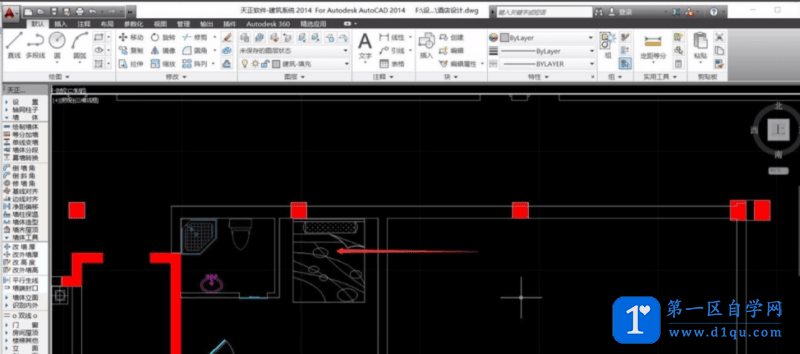
可以看到我们有一个房间中有家具的布置,旁边的区域则没有家具和隔墙设置,下面我们就使用cad的复制命令,将家具布置复制到隔壁的区域。
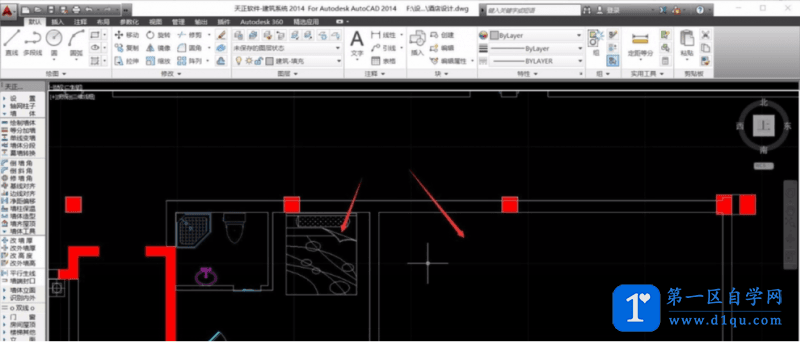
我们先将需要复制的区域进行框选,使用鼠标从右下角向左上角拉选,可以将接触到的所有单位都进行框选,我们将需要复制的单位全部框选。
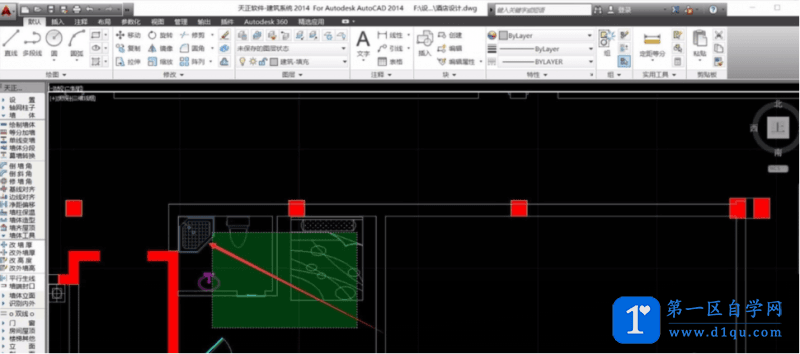
可以看到,框选成功的区域都会变为虚线,并且显示单位的关键点,这样我们就完成了复制单位的选择,随后我们的命令就是针对选中单位进行。
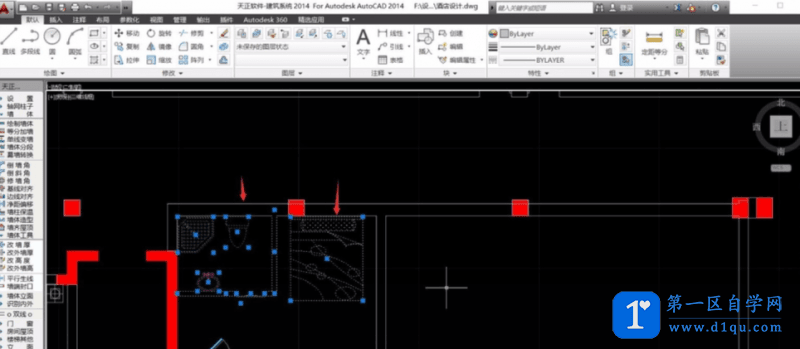
在cad的上部命令栏中选择“复制”,或者直接输入命令“COPY”,对单位进行复制命令,随后即可进行复制命令的操作。
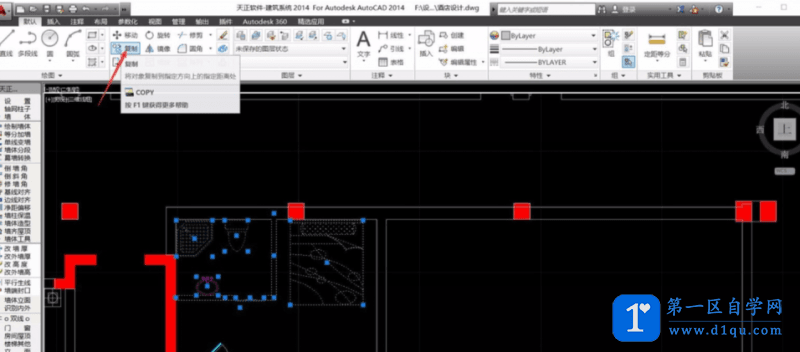
进入复制命令,我们需要先确定一个关键点,作为一个定位,我们可以随意选择,但是最好选择关键点,比如四个角中心点等,这样可以帮助我们更好的定位。
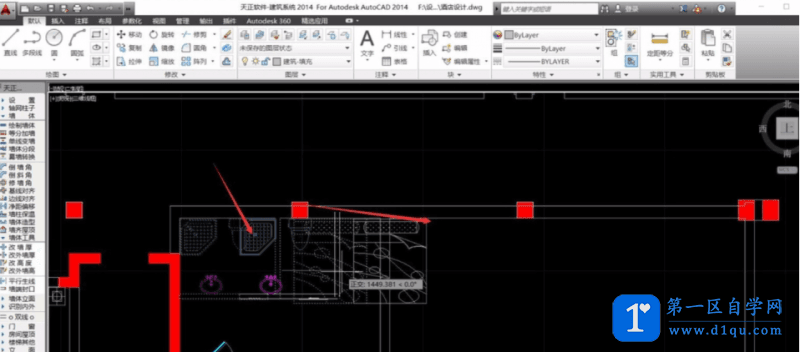
确定关键点后,拖动鼠标,我们框选中的区域就会进行复制,可以看到家具等单位会有系统提示的复制线,我们将其移动到合适的位置即可单击鼠标左键确定。
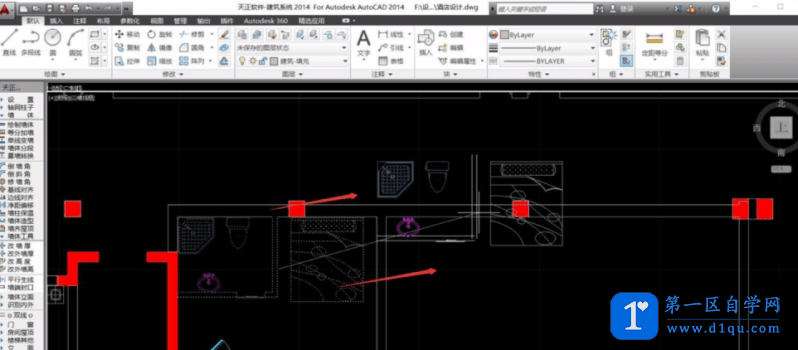
如果我们需要进行竖直移动或者平移,我们可以按下“F8”,开启正交锁定,当我们按下正交锁定开关键后,在cad下方的显示栏会显示此信息。
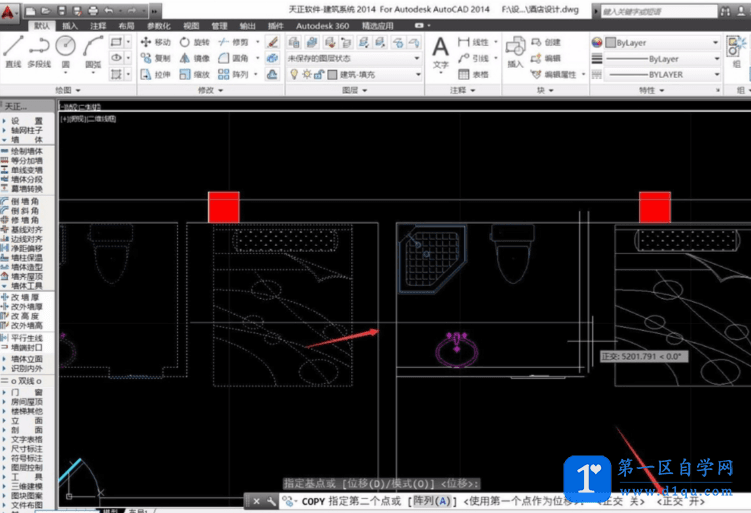
对于复制的单位,我们可以对齐进行大小的调整,来适应不同的房间,重复进行复制命令,将所有需要的空间填充上家具单位后,即可完成cad图纸绘制。
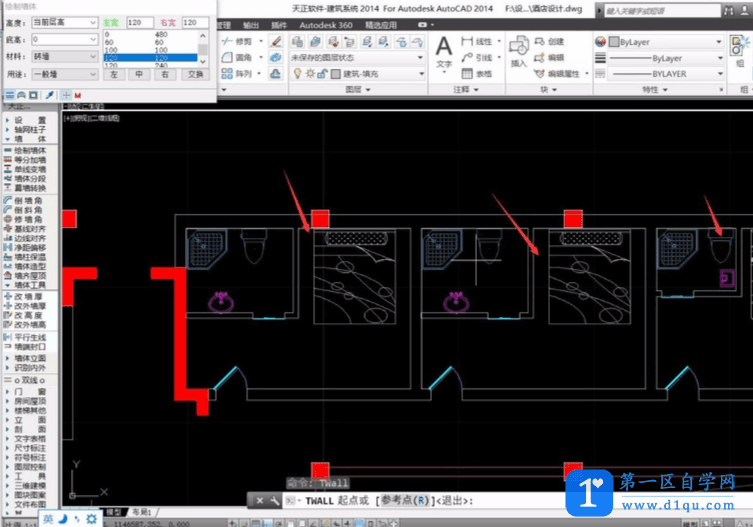
完成图纸绘制后,我们可以利用cad的图纸导出功能,将我们需要的部分或者全部图纸进行导出,方便我们进行其他的辅助修改操作;利用cad的复制命令,可以在绘图时,大大降低工作量,提高工作效率。
那么与cad复制移动固定距离有关的内容,小编就介绍到这里了。内容虽多,但只要用心了解就会有所收获。小伙伴们要认真学习哦!遇到不明白的问题也可以来向小编咨询。




